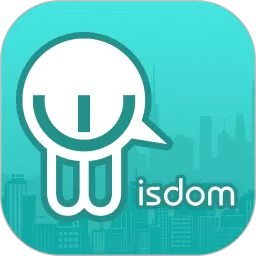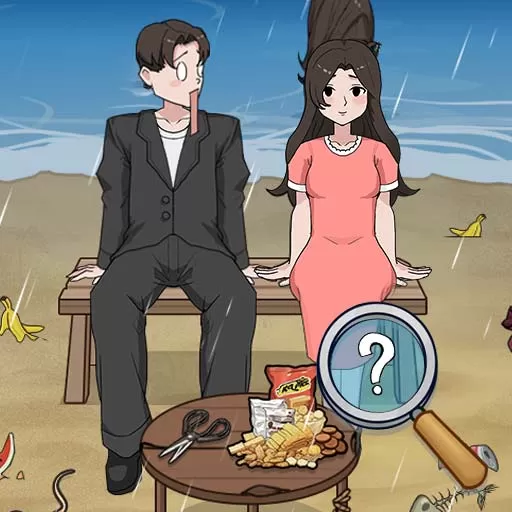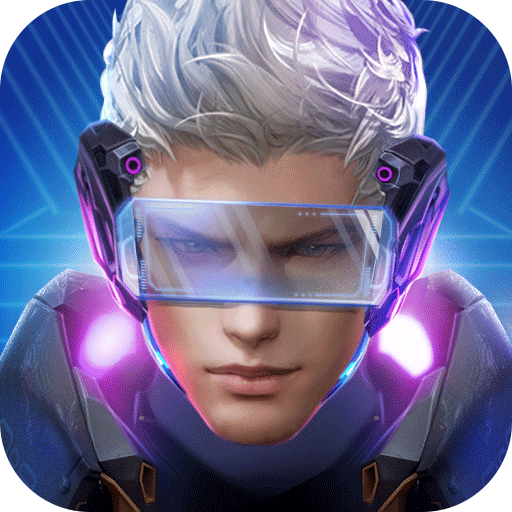excel文字太多超出表格隐藏显示
在日常办公中,Excel是我们最常用的数据处理工具之一。无论是在企业的财务报表、市场分析,还是在学校的成绩管理中,Excel都扮演着不可或缺的角色。然而,在使用Excel时,许多人都遇到过一个常见的问题,那就是文字太多,超出了单元格的范围,显示为“#VALUE!”或直接被隐藏。这种情况不仅影响了数据的阅读体验,还可能导致信息的遗漏,影响决策的准确性。因此,了解如何处理Excel中超出表格的文字问题显得尤为重要。
首先,我们要明白,Excel中的单元格具有固定的宽度和高度,当输入的文字超过这个范围时,Excel将以不同的方式来处理。一般来说,文字过长的情况下,Excel会自动将文字截断,显示为“#VALUE!”或者隐隐约约看见一部分。这无疑会影响到使用者获取信息的效率和准确性。
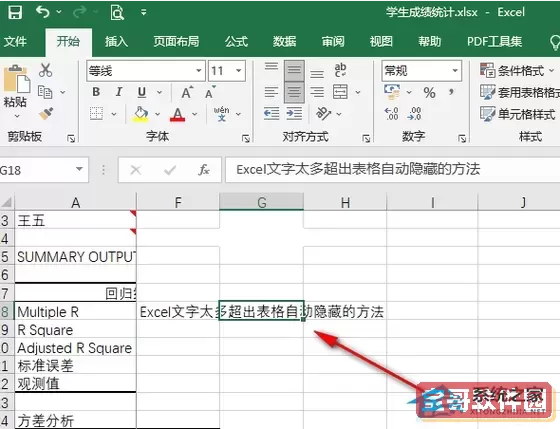
那么,该如何有效解决文字超出表格的问题呢?以下是一些实用的方法:
1. 调整单元格的宽度和高度
最直接的解决方案就是手动调整单元格的宽度和高度。在Excel中,我们可以通过将鼠标移动到列边界上,双击鼠标左键来自动调整列宽,或者手动拖动列的边界来改变其大小。这样就能让单元格完美地容纳所有内容,避免文字被截断。
2. 使用换行功能
另一个有效的方法是利用Excel的换行功能。如果我们希望在同一个单元格中显示更多的文字,可以通过右键点击单元格,选择“格式单元格”,然后勾选“自动换行”选项。这样,Excel会根据单元格的宽度自动调整文字,使其在多行中显示,既美观又便于阅读。
3. 缩小字体和调整格式
除了调整单元格的尺寸外,缩小字体也是一种解决方案。通过选择合适的字体大小及样式,可以使得文字更好地适应单元格的大小。此外,合理的格式设置,如适当使用短语或缩写,也能在一定程度上减少字符的数量。
4. 使用辅助列
在某些情况下,简单地调整单元格可能并不足够。我们可以考虑使用辅助列来更好地展示信息。例如,将长文本拆分成多个单元格,分别放在旁边的列中,这样不仅便于管理,也能确保信息的完整性。
5. 使用批注或备注功能
有时候,我们并不需要在表格中逐字显示所有的信息,这时可以考虑使用Excel的批注或备注功能。通过在单元格中添加批注,用户在鼠标悬浮时就能看到详细内容,而表格本身则保持简洁。这种方法在处理大块信息时尤其有效。
综上所述,在使用Excel处理信息时,遇到文字超出表格的情况并不罕见。通过灵活运用调整单元格大小、换行、修改字体以及使用辅助列与批注等方法,我们可以有效解决这一问题,使信息展示更加清晰、易读。同时,也能提高工作效率,减少因信息不全造成的误解和错误决策。在现代办公中,掌握这些技巧,无疑会使我们在数据处理上游刃有余,助力工作更上一层楼。
版权声明:excel文字太多超出表格隐藏显示是由宝哥软件园云端程序自动收集整理而来。如果本文侵犯了你的权益,请联系本站底部QQ或者邮箱删除。